Google Benim İşletmem Rehberi
Google Benim İşletmem, işletmenizin Google aramalarında ve haritalarında görünümünü kontrol etmenizi sağlayan ücretsiz bir araçtır. Kontrol edebileceğiniz bilgiler arasında işletme adınız, konumunuz ve çalışma saatleriniz vardır. Buna ek olarak müşteri yorumlarını yönetebilir, resimler ekleyebilirsiniz. Ayrıca Google Benim İşletmem üzerinden işletmenizin nereden ve nasıl arandığını görebilirsiniz.
Yerel SEO çalışmalarına yeni başlıyorsanız Google Benim İşletmem odaklanmanız gereken en doğru alanlardan biridir. İnsanlar kendilerine yakın bir ürün veya hizmet aradıkları zaman genellikle kendilerine en yakın yerden alışveriş yapmayı tercih etmektedirler. Her iki kişiden birisi arama yaparken “yakınımdaki telefon tamircileri” şeklinde arama yapmaktadır.
Yerel SEO açısından önemli olması sebebiyle Google varlığınızı iyileştirmeniz gerekmektedir. Google’da işletmenize ait tüm bilgilerin isabetli ve tam olması ama aynı zamanda arama için optimize edilmiş olması gerekmektedir.
Google Benim İşletmem hesabı oluşturmak, işletmenizi onaylamak ve liste kaydınızın güçlü olmasını istiyorsanız aşağıdaki adımları takip edebilirsiniz:
- Hesap oluşturma ve işletme kaydını yapmak
- İşletme kaydını onaylamak
- Liste kaydını optimize etmek
- Google Benim İşletmem uygulamasını indirmek
Google Benim İşletmem tamamen ücretsiz olarak kullanılmaktadır. Tek gereksinim müşterilerin ile yüz yüze iletişim kurma gereksiniminizin olmasıdır. Tamamen online bir işletme durumundaysanız Google Benim İşletmem kullanamazsınız.
İçindekiler
Google Benim İşletmem Kaydı Oluşturmak
- Adım 1: İşletmeniz ile bağlantılı olmasını istediğiniz Google hesabınıza giriş yapınız. Eğer Google hesabınız yoksa hesap oluşturmalısınız.
- Adım 2: Hesap oluşturduktan sonra business.google.com adresine giderek “Hemen Başlayın” butonuna tıklamanız gerekmektedir.
- Adım 3: İşletme adını girmelisiniz.
- Adım 4: İşletme adresini girmelisiniz.
- Adım 5: Eğer müşterilerin size gelmesini beklemek yerine müşterilerin ayağına giden bir işletme durumundaysanız “Müşterilerime mal ve hizmet veriyorum.” seçeneğini işaretlemeniz gerekmektedir. Ayrıca adresinizin herkese açık bir şekilde gözükmesini istemiyorsanız “Adresimi gizle. Sadece bölgeyi göster.” seçeneğini işaretlemeniz gerekmektedir. Son olarak gönderim bölgenizi seçmelisiniz.
- Adım 6: İşletmenizin dahil olduğu kategoriyi seçmelisiniz. İşletmeniz ile alakalı en uygun kategori seçmeniz gerekmektedir.
- Adım 7: İşletmenizin telefon numarasını veya internet site adresini girmelisiniz.
- Adım 8: Bir onaylama yöntemi seçmelisiniz. Eğer henüz onaylama yapmaya hazır değilseniz bunu sonraya bırakabilirsiniz.
Google’da İşletme Kaydını Onaylamak
Google Benim İşletmem kaydınızı onaylanmanın birden fazla yolu bulunmaktadır.
- Posta yoluyla onaylama
- Telefon yoluyla onaylama
- E-posta ile onaylama
- Anlık onaylama
- Toplu onaylama
Posta Yoluyla Onaylama
- Adım 1: Google Benim İşletmem hesabınıza giriş yapmalı ve onaylama seçeneğini takip etmelisiniz.
- Adım 2: İşletme adresinizin doğru olduğundan emin olmalısınız. Alternatif olarak farklı bir iletişim adresi girerek postanın buraya gitmesini sağlayabilirsiniz.
- Adım 3: Posta seçeneğine tıklamanız gerekmektedir. Posta size yaklaşık beş gün içerisinde teslim edilecektir. Bu süre içerisinde işletme adınızı, adresinizi veya işletmenizin kategorisini değiştirmemeniz gerekmektedir.
- Adım 4: Postayı aldıktan sonra Google Benim İşletmem sayfasına giriş yapmalısınız. Onaylamak istediğiniz konumu seçmeli ve ardından “şimdi onayla” seçeneğine basmalısınız.
- Adım 5: Kod alanına posta yoluyla ulaşmış olan beş haneli onay kodunu girmelisiniz.
Eğer posta elinize hiçbir şekilde ulaşmamışsa yeni bir talep edebilirsiniz. Bunun için Google Benim İşletmem sayfasına gidip “Yeni kod iste” seçeneğine tıklamanız yeterli olacaktır.
Telefon Yoluyla Onaylama
Google işletmelere telefon yoluyla onay yapma imkanı tanımaktadır. Eğer telefon ile onay yapabilen müşteriler arasında yer alıyorsanız onaylama işlemi sırasında telefon ile onaylama seçeneğini seçebilirsiniz.
- Adım 1: Google Benim İşletmem hesabınıza giriş yapmalı ve onaylamak istediğiniz işletmeyi seçmelisiniz.
- Adım 2: Telefon numaranızın doğru olduğundan emin olduktan sonra telefon ile onaylama seçeneğine tıklamanız gerekmektedir.
- Adım 3: Size ulaşan metinde yer alan onay kodunu girmelisiniz.
E-posta Yoluyla Onaylama
Google bazı işletmelere e-posta yoluyla onaylama imkanı sunmaktadır. Eğer bu tür işletmeler arasında yer alıyorsanız onaylama ekranında e-posta yoluyla onaylama seçeneğini seçerek onaylama sürecini başlatabilirsiniz.
- Adım 1: Google Benim İşletmem hesabınıza giriş yapmalı ve onaylamak istediğiniz işletmeyi seçmelisiniz.
- Adım 2: E-posta adresinizin doğru olduğundan emin olduktan sonra e-posta ile onaylama seçeneğine tıklamanız gerekmektedir.
- Adım 3: Size ulaşan e-postada yer alan onay butonuna basmanız yeterli olacaktır.
Anlık Onaylama
Eğer işletmenizi Google Search Console aracılığıyla onaylamış durumdaysanız e-posta adresinizi anlık olarak onaylama şansına sahip olabilirsiniz.
- Adım 1: Google Benim İşletmem hesabınıza Google Search Console hizmetinde kullanmış olduğunuz hesabınızla giriş yapmalısınız. Anlık onaylama işlemi giriş yaptıktan sonra başarılı bir şekilde gerçekleşebilecektir. Ancak bazı işletmelere anlık onaylama imkanı sunulmamaktadır. Bu nedenle farklı bir onaylama yöntemi seçmeyi düşünebilirsiniz.
Toplu Onaylama
Aynı işletme için eğer 10’dan fazla konuma sahipseniz bu durumda toplu onay işlemi gerçekleştirebilirsiniz. Bunu yapabilmek için aşağıdaki adımları takip edebilirsiniz:
- Adım 1: Google Benim İşletmeme hesabınıza giriş yapmalı ve onay aşamasına geçmelisiniz.
- Adım 2: Zincir simgesine tıklamanız gerekmektedir.
- Adım 3: İşletmenizin adı, ülkesi veya ülkeleri, tüm iletişim isimleri ve Google hesabınız için e-posta adresinizi girecek şekilde karşınıza çıkan formu doldurmalısınız.
- Adım 4: Formu doldurduktan sonra onu göndermelisiniz. Google’ın formu ve içerisindeki yer alan işletmeleri kontrolü biraz sürebilecektir. Bu süre içerisinde sabırla beklemelisiniz.
Google Benim İşletmem Kaydını Optimize Etmek
İşletmenizi onayladıktan sonra yeni profilinizi doldurmaya başlayabilirsiniz. Google Benim İşletmeler kontrol paneline giderek üzerinde çalışmak istediğiniz kaydı seçmeli ve “Bilgi” kısmına tıkladıktan sonra kaydı doldurmaya veya güncellemeye başlayabilirsiniz.
Burada olabildiğince bilgiye ve medya ögesine yer vermelisiniz. İşletme profili oluşturmalı, hizmet verdiğiniz alanı seçmeli, çalışma saatlerinizi girmeli ve sunmuş olduğunuz imkanlardan bahsetmelisiniz. Burada aynı zamanda herkese açık telefon numaranıza ve internet sitesi adresinize yer verebilirsiniz.
Herkes sizin kaydınız hakkında düzenleme önerisi yapabilecektir. Bu nedenle en başından itibaren her şeyi eksiksiz düzeltmeye çalışmalısınız. Düzenli olarak Google Benim İşletmem sayfasına girerek tüm detayları kontrol edip her şeyin düzgün olduğundan emin olmalısınız.
Google Benim İşletmem sayfasına giriş yaparak dilediğiniz zaman işletme profilinizi değiştirebilirsiniz. “Bilgi” kısmına tıklayıp düzenlemeleri yapmanız ve kaydı güncellemeniz gerekli değişikliklerin uygulanması için yeterli olacaktır.
Google İşletmem Fotoğrafları
Google’a göre fotoğrafları gözüken işletmeler yaklaşık olarak %35 daha fazla tıklama elde etmekte ve yol tarifi konusunda %42 daha fazla talep görmektedirler.
Burada kullanacağınız fotoğrafların 720 piksel genişliğinde ve 720 piksel yüksekliğinde olması gerekmektedir. Fotoğrafların JPG veya PNG olmasına dikkat etmelisiniz. Kaç fotoğraf eklemeniz gerektiğini bilmiyorsanız aşağıdaki önerileri takip edebilirsiniz.
Kapak Fotoğrafı
Google Benim İşletmem kapak fotoğrafı en önemli fotoğraftır çünkü bu insanlara gösterilecek ilk fotoğraftır. Kaydınızın son derece iyi gözükmesini istiyorsanız bunu en iyi resimleriniz arasından özenle seçmiş olmanız gerekmektedir.
Profil Fotoğrafı
Profil fotoğrafınız her yeni fotoğraf veya video paylaşımında ve yorumlara verilen yanıtlarda gösterilen fotoğraftır. Bunu markanızı öne çıkaracak en iyi fotoğraf arasından seçmeniz gerektiğini unutmamalısınız. Profil ve kapak fotoğrafınıza ek olarak daha farklı fotoğraflar belirleme şansınızın olduğunu unutmamalısınız:
- Dış Çekim: İşletmenize ait farklı noktalardan çekilmiş dış çekim fotoğrafıdır. Google burada minimum üç fotoğraf kullanılmasını önermektedir. Burada günün farklı saatlerinde çekilmiş fotoğraflara yer vermelisiniz.
- İç Çekim: İşletmenizin dekora ve atmosfere odaklanmak amacıyla iç çekim fotoğrafıdır. Google burada minimum üç fotoğraf kullanılmasını önermektedir. Müşterilere mekanın içiyle ilgili bilgiyi buradan sunabilirsiniz.
- Ürün: Sunmuş olduğunuz ürün ve hizmetlerin yeniden sunumunu sağlar. Google burada her ürün veya hizmet için bir fotoğraf kullanılmasını önermektedir.
- Çalışanlar: Çalışanların hizmet sunarken çekilmiş olan fotoğraflarını burada kullanabilirsiniz. Google burada minimum üç fotoğraf kullanılmasını önermektedir. Çalışanlarınızı mutlu müşterilerle bir araya getirmek iyi bir fikirdir.
- Yiyecek ve İçecek: Sunduğunuz yiyecek ve içeceklere ait fotoğraflardır. Google burada minimum üç fotoğraf kullanılmasını önermektedir. Buradaki fotoğraflarda profesyonel çekilmiş olan fotoğraflara yönelmeniz gerekmektedir.
- Sık Kullanılan Alanlar: Müşterileriniz bolca vakit geçirdiği sık kullanılan alanlardır. Google burada alanla ilgili minimum bir fotoğrafın kullanılmasını önermektedir.
- Odalar: Eğer varsa farklı oda seçeneklerine yönelik fotoğraflara burada yer verebilirsiniz. Google burada minimum üç fotoğraf kullanılmasını önermektedir.
- Ekip: Yönetim ekibiniz veya çalışanlarınızla birlikte fotoğraflarınıza burada yer verebilirsiniz. Google burada minimum üç fotoğraf kullanılmasını önermektedir.
Google Benim İşletmem Videoları
Google Benim İşletmem kaydına aynı zamanda video ekleyebilirsiniz. Ekleyeceğiniz videoların özellikleri şu şekilde olmalıdır:
- 30 saniye veya daha kısa uzunlukta olmalı.
- Dosya boyutu 100 MB veya daha az olmalı.
- Görüntü kalitesi 720p veya daha yüksek olmalı.
Videolar profilinizin farklı olmasını sağlayabilmektedir. Kendi sektörünüzde bulunan diğer işletmelerden farklı olmak istiyorsanız video ekleyebilirsiniz. Ancak bunlar fotoğraflar kadar gerekli olmadıkları için videoları göz ardı edebilirsiniz.
Google Benim İşletmem Yorumları
Daha fazla müşteriye sahip olmak istiyorsanız işletmenizin daha fazla olumlu yoruma sahip olması gerekmektedir. İşletmenize yapılan tüm yorumlara cevap vermelisiniz. İyi yorum yapanlara teşekkür etmelisiniz. Böylece diğer müşterileri yorum yapmaya teşvik edebilirsiniz.
İşletmenize olumsuz yorumlar gelirse bunları ciddiye alarak cevap vermeye çalışmalısınız. Mutsuz olan müşterinizin yaşadığı deneyimi düzeltmek için sorumluluk almalısınız. Kötü yorum yapan kullanıcılara kötü yorumla karşılık vermek gibi bir hataya düşmemelisiniz.
Google Benim İşletmem Uygulaması
Google Benim İşletmem uygulaması iOS ve Android platformlarında indirilebilir ve kullanılabilir durumdadır. Uygulamayı kullanarak işletme kaydınızı silemezsiniz, ayarlarını değiştiremezsiniz veya onu bir başkasına devredemezsiniz. Uygulama üzerinden şunları yapabilirsiniz:
- İşletmenizin çalışma saatlerini, konumunu, iletişim bilgilerini ve tanımını değiştirebilirsiniz.
- Durumlar ve fotoğraflar paylaşabilirsiniz.
- Arama izlenimlerine göz atabilirsiniz.



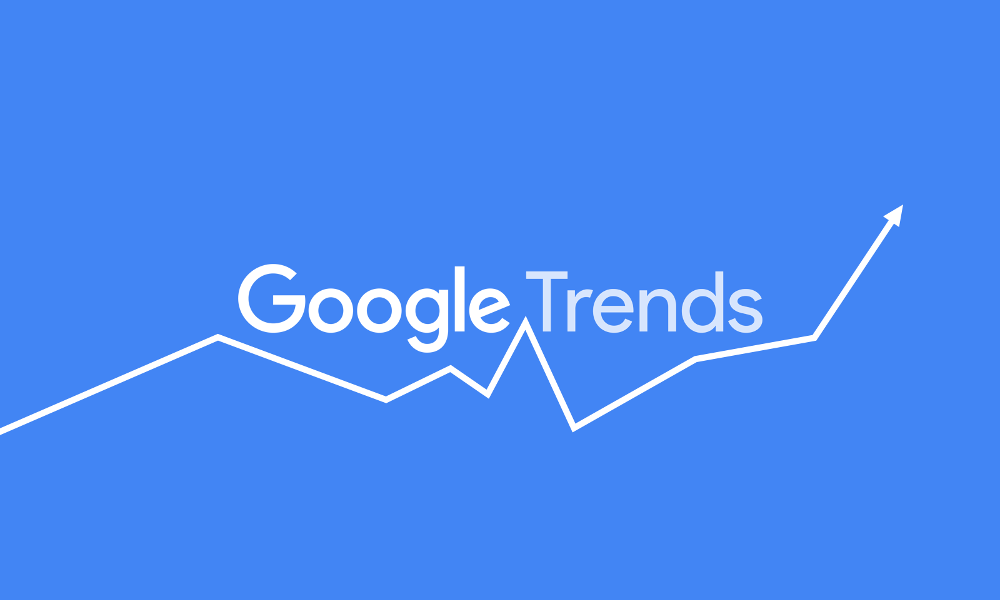
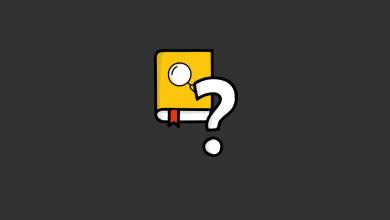
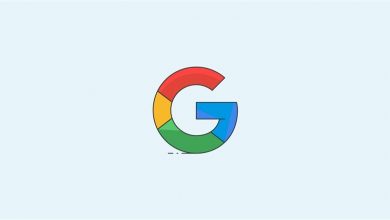

Yayın için teşekkürler. Çok yararlandım.
iyi guzel bir makale
Güzel paylaşım yüreyinize sağlık…
Türkiye SEO denilence ; TEK akla mantığa gelen adam :)